
本公众号文章分类索引,点击打开分类文章列表:
安装 文件 异常、 退出 基本操作 快捷键 界面 设置 视图 坐标定位 捕捉 选择、组 图层 颜色 线型 线宽 二维绘图 多段线 三维 填充 标注 文字 修改 复制粘贴 面积长度 图块 外部参照 光栅图像 布局视口 打印 综合技巧 工具插件 图库资源 二维练习 三维练习 提高教程
有时我们不小心改了什么设置或者加载了什么插件或专业软件后,CAD软件出现了一些异常状况,如果能找到原因并通过修改某项设置解决问题是最好的,如果一时半会儿找不到到底需要修改什么设置,可以考虑将CAD恢复成默认设置,看是否能解决问题。
恢复默认设置也可以分几步,可以先尝试重置CAD的配置,如果问题还么有解决,可以将设置重置为默认值,如果还不行,就只能修复安装或卸载重装了。
一、重置配置
很多情况下只会因为修改了CAD某个参数或变量的设置导致软件出现了一些不正常的情况,例如实体填充不显示了是FILLMODE被设置为了0。如果CAD出问题后我们从帮助或网络没有找到满意的答案,就可以先尝试重置配置了。
输入OP,回车,打开选项对话框,切换到配置选项卡,单击“重置”按钮,就可以将这些参数恢复为默认值,如下图所示。
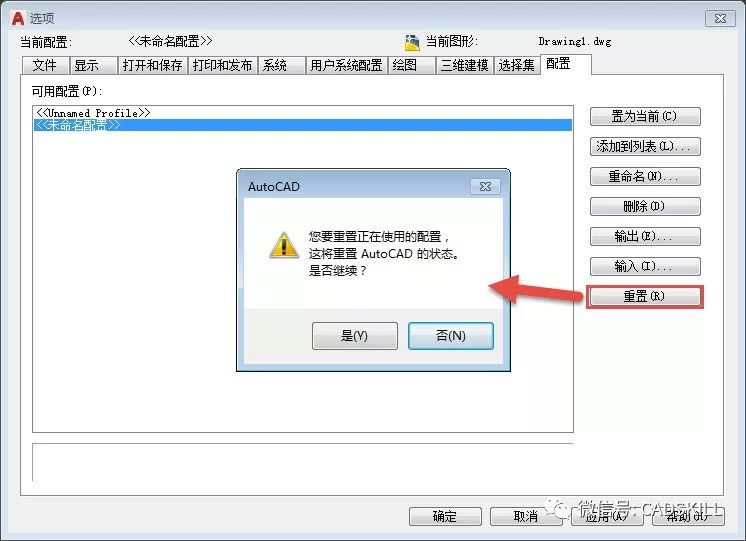
CAD很多设置是保存在注册表里,重置配置,就是将注册表一些键值恢复成默认值。
每日一贴——重装系统或CAD时怎么备份和恢复各项设置
二、将设置重置为默认值
有时CAD出现异常不仅仅是因为参数或变量被修改了,而是因为界面文件、自动加载的程序文件、模板文件等出现了问题,这种情况下利用重置配置是无法解决的。如果重置配置不解决问题的时候,可以试试将设置重置为默认值。
在 AutoCAD 2012及以后版本(包括一些基于AUTOCAD的专业产品,如机械版、建筑版),在WINDOWS的开始菜单的AUTOCAD程序组中添加了“将设置重置为默认值”的功能。
因为这种处理需要从备份文件夹中重新复制并覆盖当前CAD的一些配置文件,因此在重置设置前要先退出AUTOCAD。运行重置工具后,会先提示你先备份的设置。一旦重置完成,AUTOCA会自动打开并启动一个安装助手更新设置并启动软件。
下面是Win 10系统下AUTOCAD 2018重置设置选项的位置,如下图所示。
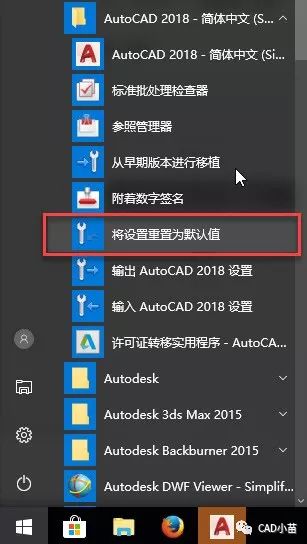
单击此选项后会弹出一个对话框,让我们选择是否备份当前配置,如下图所示。
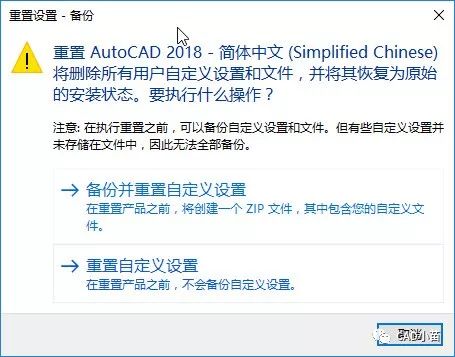
如果单击上面的选项,软件会让我们将配置保存成一个压缩文件,如果无需备份配置,可以直接单击下面的选项。无论是否备份,都会弹出一个小的配置对话框,如下图所示。
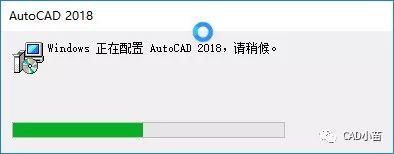
配置完成后就会启动AUTOCAD,此时AUTOCAD就已经恢复到默认设置的状态。
WINDOWS不同操作系统的开始菜单不完全相同,这里就不一一介绍了。
手动恢复早期版本的默认设置
AUTOCAD 2011或更早版本没有这个重置的功能,就需要手动恢复默认设置。也可以手动恢复AUTOCAD的设置,其实就是删除两个文件夹和相关的注册表,然后让CAD自己在重新复制相关文件并生成新的注册表。
下面是操作步骤:
1、退出AUTOCAD.
2、如果可能的话,将当前的设置输出作为一个备份。在AUTOCAD的旧版本提供了移植自定义设置的功能,可以输出设置、输入设置,或早期版本进行移植的功能,为了避免我们手动处理有问题,可以用输出设置功能将当前可用的设置先备份起来。
3、删除下面目录:
Windows Vista或更早版本:
C:\Users\\AppData\Roaming\Autodesk\AutoCAD 20xx
C:\Users\\AppData\Local\Autodesk\AutoCAD 20xx
Windows XP:
C:\Documents and Settings\\Application Data\Autodesk\AutoCAD 20xx
C:\Documents and Settings\\Local Settings\Application Data\Autodesk\AutoCAD 20xx
Windows XP高版本中路径也有所不同,比如在WIN10上AUTOCAD 2007的目录如下:
C:\Users\\AppData\Roaming\Autodesk\AutoCAD 2007
C:\Users\\AppData\Local\Autodesk\AutoCAD 2007
在资源管理器或运行对话框(WINDOWS键加R键)中输入%appdata%后回车可以快速进入当前用的AppData目录。
注: 这些路径中包括隐藏的文件夹,首先要显示隐藏的文件和文件夹。如果不知道如何设置的话,可以百度一下,这里就不详细介绍了。
4、按键盘上的WINDOWS键加R键打开运行对话框,输入REGEDIT后单击确定按钮,打开注册表编辑器。
5、删除下列注册表项(请注意下面的警告),删除前可以右键>输出,先备份一下当前的注册表。
HKEY_CURRENT_USER\Software\Autodesk\AutoCAD\Rxx.x\ACAD-xxxx:xxx
不用版本的AUTOCAD的路径都是不同。RXX.X跟我们看到的软件版本号是不一样的,比如2007的版本号是17.0,而2017版的版本号是21.0,2018版的版本号是22.0。ACAD-xxxx:xxx可能跟语言有关,比如我的2007中文版是ACAD-5001:804,804应该是表示简体中文,如果你同时安装了英文版或英文版,就有可能而且同一版本下有几套注册表。为了确认选择了正确的注册表项,可以在左侧选中此项后查看右侧的版本和目录,如下图所示。
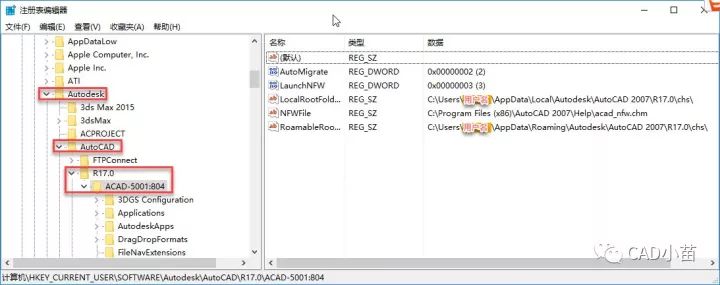
6、删除这些文件夹和注册表后重新启动AUTOCAD,软件就重新复制默认的自定义文件并重新生成注册表。
注意!
随意修改WINDOWS的注册表可能会导致你的操作系统无法正常工作,所以除了上文中提到的注册表项外,对于注册表的其他修改请参看微软的相关说明。
浩辰CAD等国产CAD没有提供恢复默认配置的功能,但同样也可以通过删除APPDATA目录下的相关文件和注册表让软件自动恢复默认配置。
当然上述两种方式都是不得已而为之的处理方法,如果我们在CAD中根据自己的需要修改了很多设置,重置后需要重新再设置一遍。所以最重要的是要避免出现这样的问题,首先不要随意修改自己不了解的设置,不随意加载来历不明的插件,其次,将配置、快捷键、界面文件等自己定制过的设置或文件备份一下,出现问题后可以轻松恢复到自己需要的状态。
 长按识别二维码 关注此公众号
长按识别二维码 关注此公众号






















 2万+
2万+

 被折叠的 条评论
为什么被折叠?
被折叠的 条评论
为什么被折叠?








